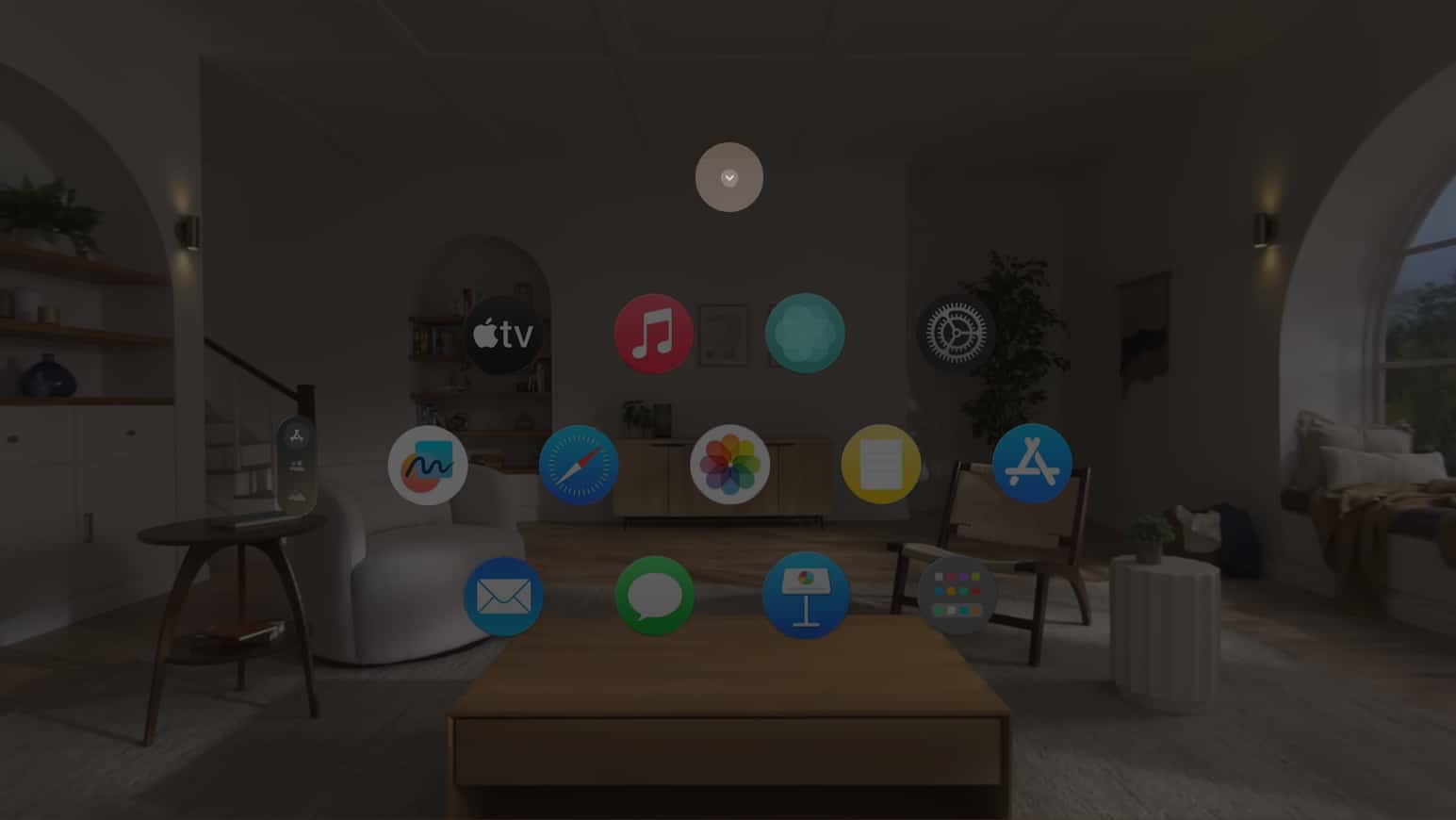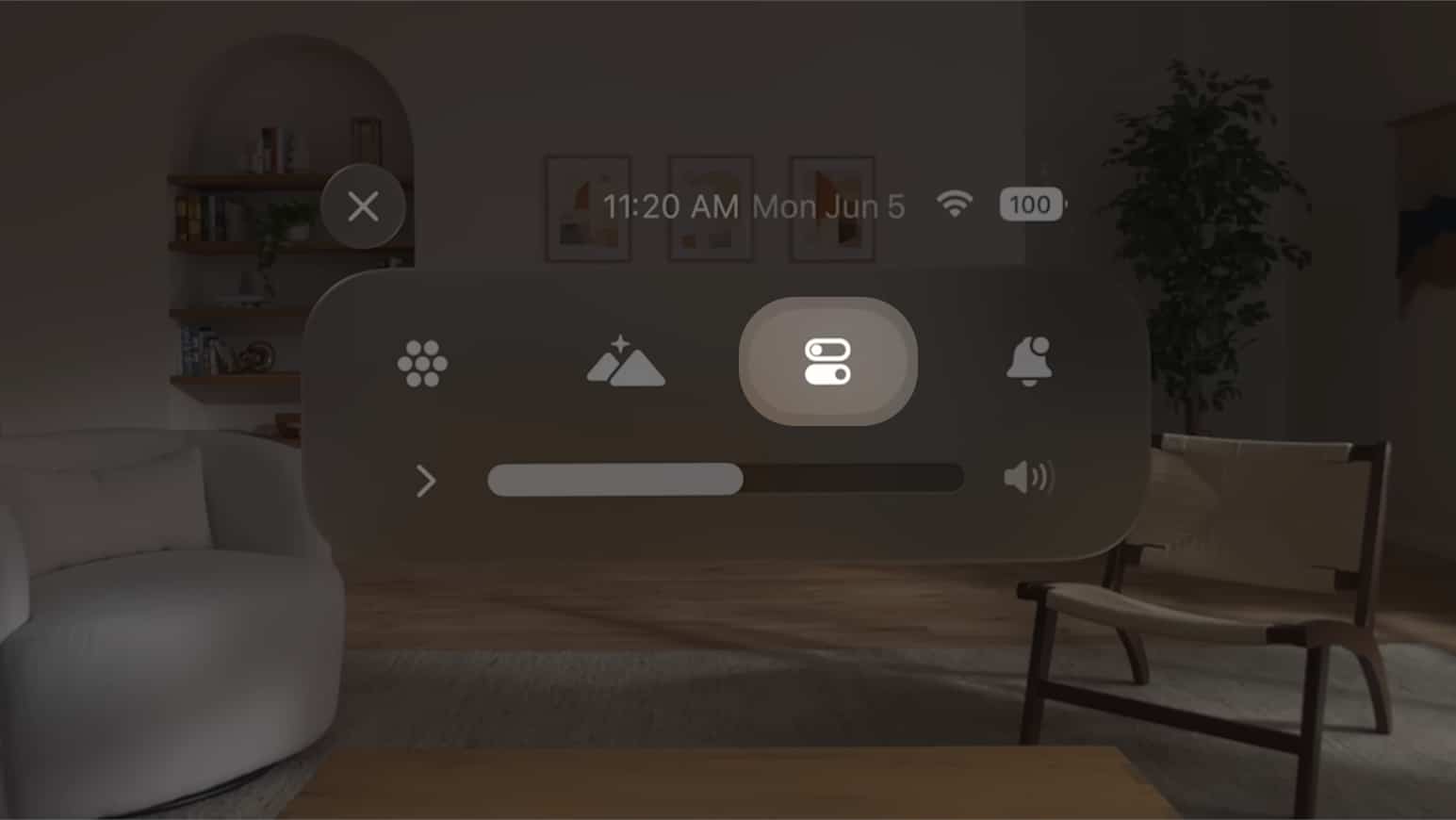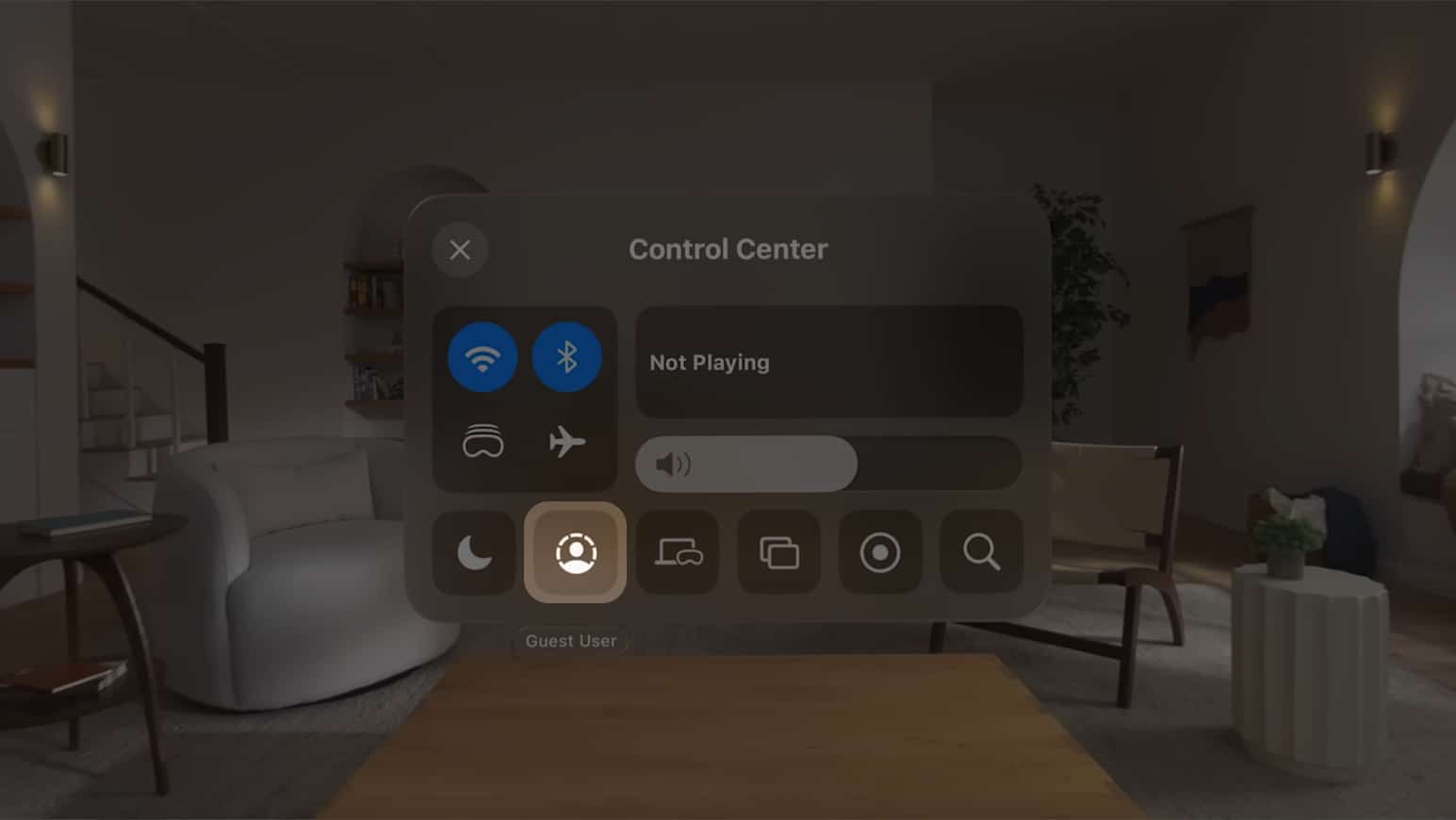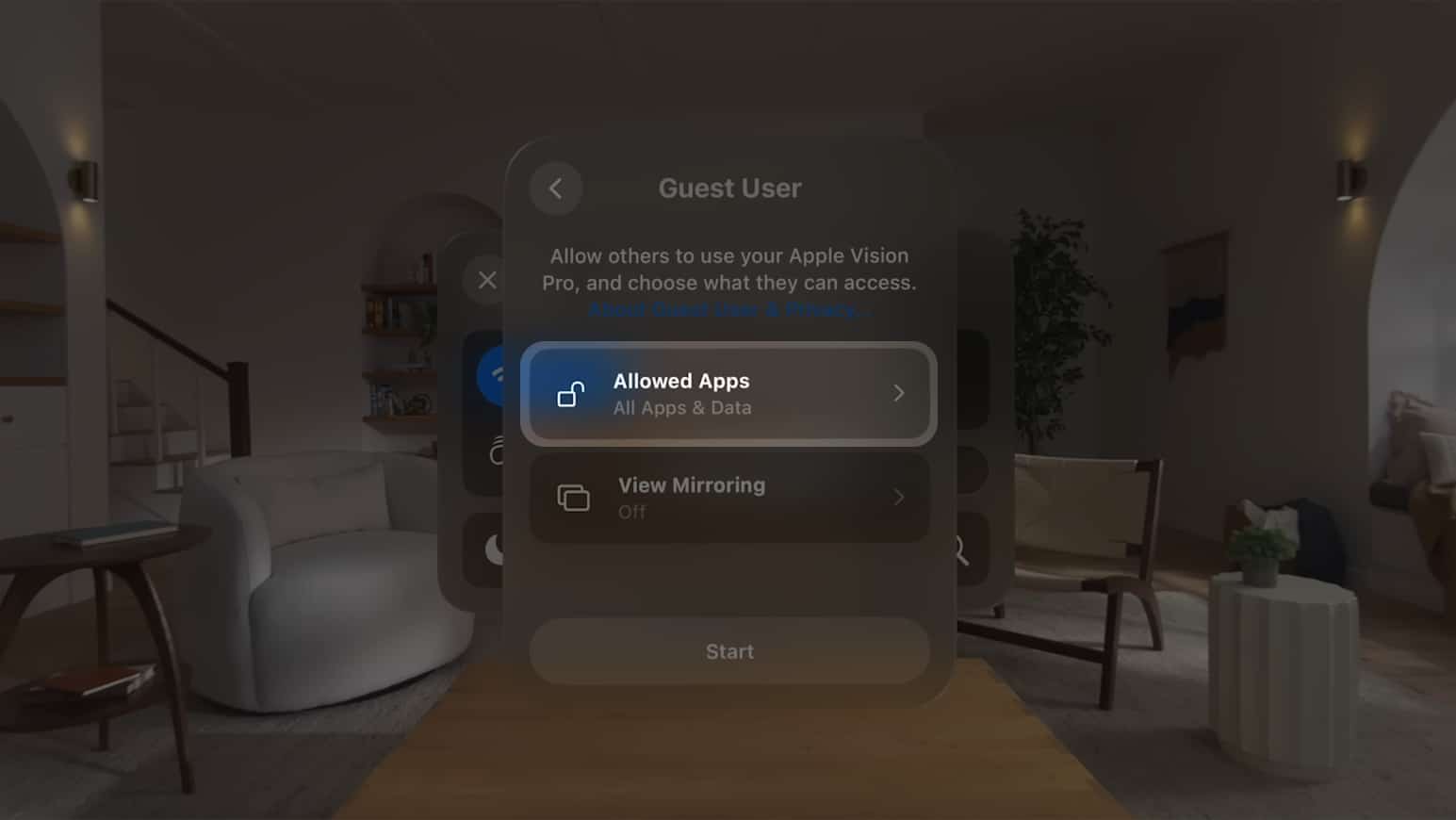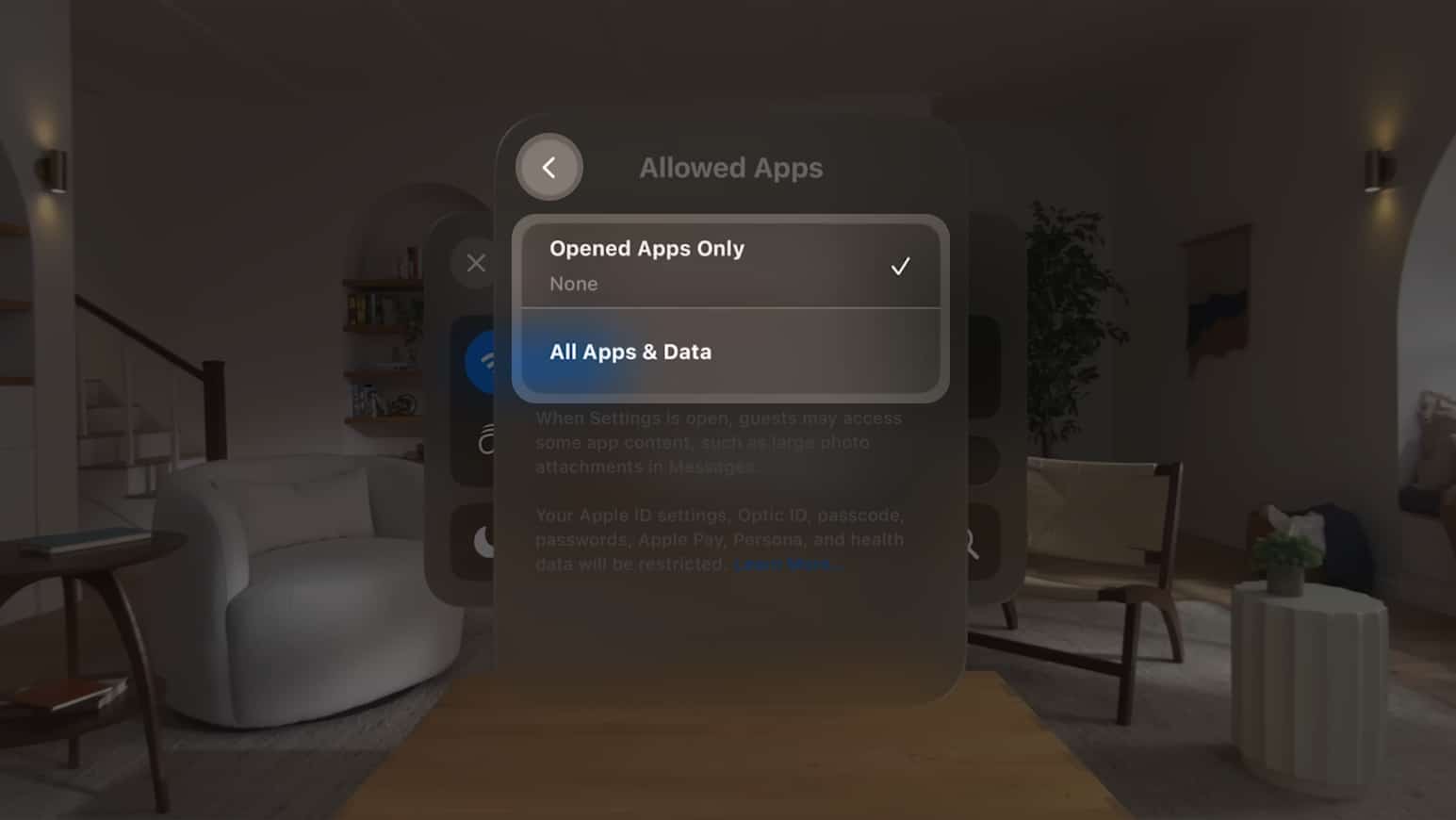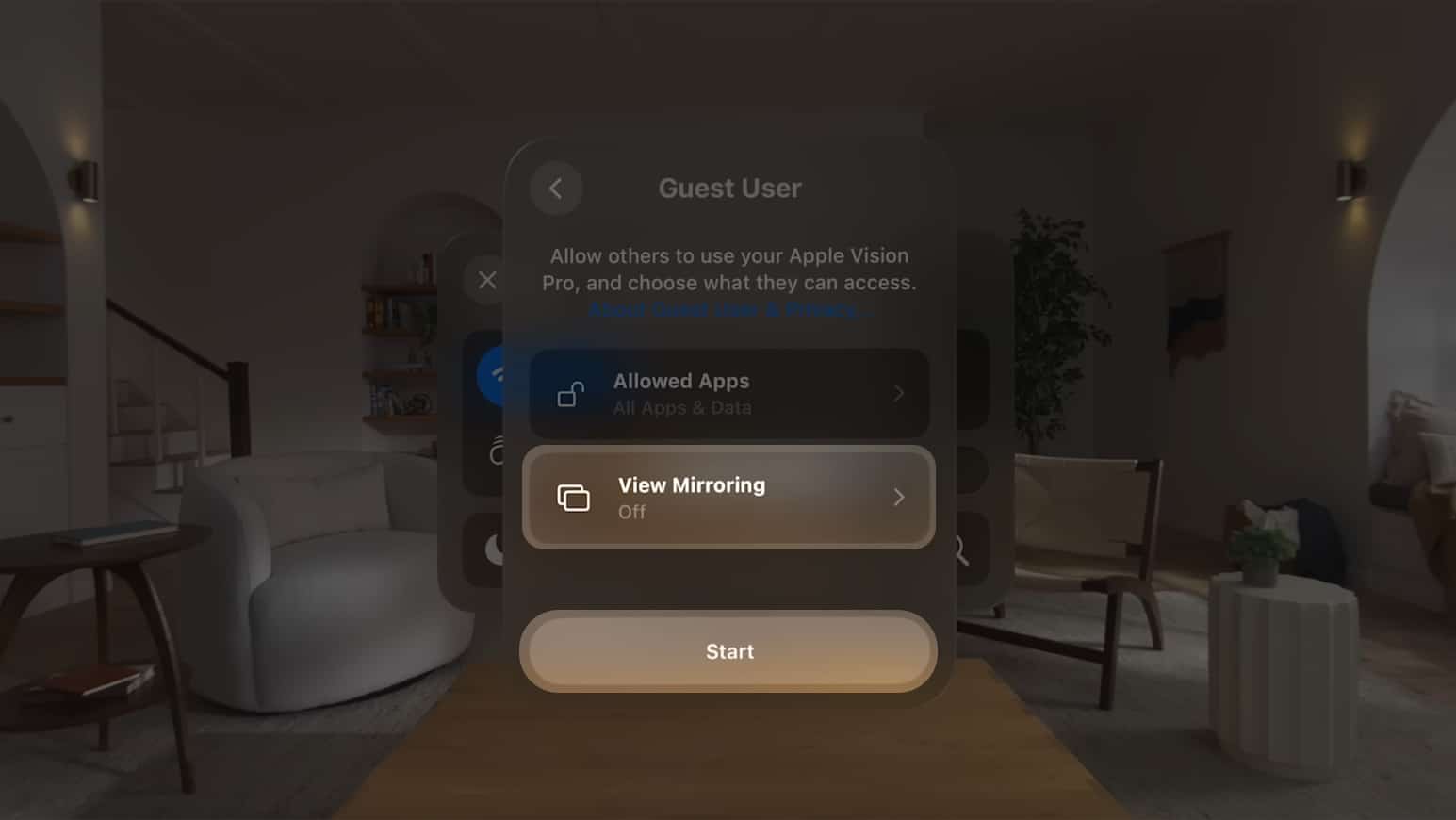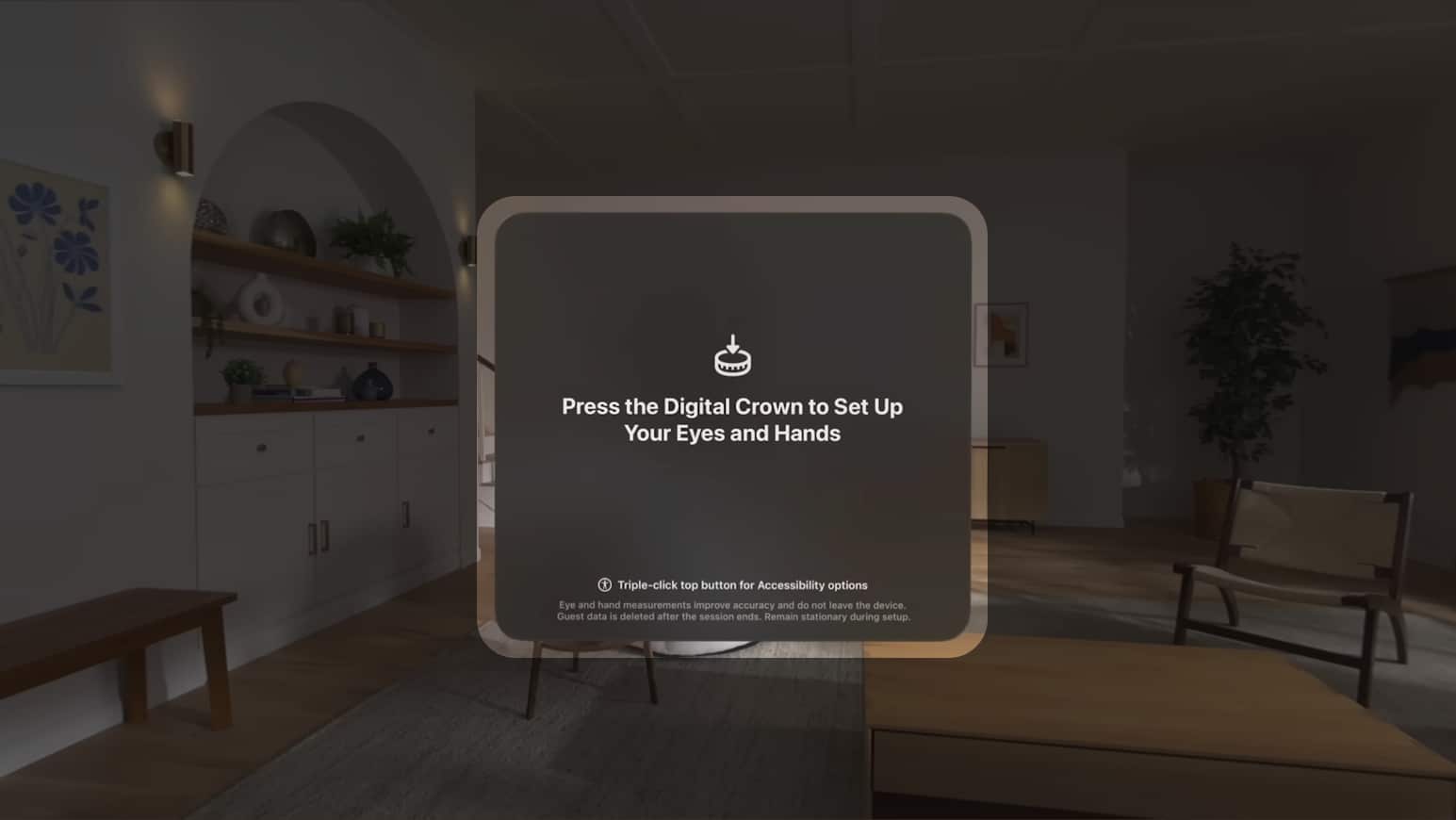- A visionOS rendelkezik egy olyan funkcióval, amely lehetővé teszi az Apple Vision Pro megosztását egy vendég felhasználóval, miközben megvédi adatait a jogosulatlan hozzáféréstől.
- A Vendég-felhasználói mód engedélyezéséhez az Apple Vision Pro készüléken nyissa meg a Vezérlőközpontot, majd válassza ki a Vendég felhasználót, majd koppintson a Start gombra.
- Ha egy vendég felhasználó befejezte a headset használatát, a következő felhelyezéskor automatikusan visszaáll az Ön kéz- és szembeállításaira.
Az Apple Vision Pro valóban izgalmas! Ezért ha van ilyen, érdemes lehet, hogy barátai és családtagjai is megtapasztalják. A headset megosztása azonban felfedheti személyes adatait. Ezenkívül előfordulhat, hogy módosítania kell az adott felhasználó szem- és gesztusbeállításait.
Szerencsére a visionOS lehetőséget kínál az Apple Vision Pro megosztására másokkal anélkül, hogy módosítaná a beállításokat vagy kockáztatná a magánéletet. Ha szeretne tanulni, itt található egy részletes útmutató arról, hogyan oszthatja meg az Apple Vision Pro-t vendégfelhasználókkal.
- Mi az a vendégfelhasználó az Apple Vision Pro programban?
- Tudnivalók az Apple Vision Pro megosztása előtt
- Az Apple Vision Pro megosztása vendégfelhasználóval
- Vendég-felhasználói munkamenet befejezése az Apple Vision Pro alkalmazásban
Mi az a vendégfelhasználó az Apple Vision Pro programban?
A Vendég-felhasználói mód a visionOS olyan funkciója, amely lehetővé teszi, hogy valaki más is használja az Apple Vision Pro-t, és élvezze annak funkcióit anélkül, hogy az Ön személyes adatait veszélyeztetné.
Azt is kiválaszthatja, hogy a vendégfelhasználó mely alkalmazásokhoz és adatokhoz férhessen hozzá a headsetben, miközben letiltja a személyes adatokhoz való hozzáférést, például az Apple Pay adatait, a FaceTime Personát, a jelszavakat és az egészségügyi adatokat.
Tudnivalók az Apple Vision Pro megosztása előtt
Bár a vendégfelhasználói munkamenet elindításának lépései viszonylag egyszerűek, problémákba ütközhet, ha nem vigyáz. Íme néhány dolog, amelyet szem előtt kell tartania, mielőtt megosztaná Apple Vision Pro készülékét egy vendégfelhasználóval.
- A Light Seal mágnesesen csatlakozik az Apple Vision Pro-hoz. Ezért a fejhallgatót a keretéből kell kezelnie, hogy elkerülje a véletlen leesést.
- Kerülje az Apple Vision Pro előlapján található hajlított üvegpanel megérintését. Köztudott, hogy könnyen elkapja az ujjlenyomatokat és a foltokat.
- Ha Zeiss optikai betéteket használ az Apple Vision Pro készülékkel, el kell távolítania azokat, mielőtt átadná a headsetet a vendégfelhasználónak.
- Mivel az Apple Vision Pro könnyű tömítése és fejpántja személyre szabottan illeszkedik az Ön számára, a vendég felhasználó kényelmetlennek találhatja őket. A jobb illeszkedés érdekében a felhasználónak meg kell próbálnia váltani a Solo Knit és a Dual Loop sávok között.
- Kerülje a felső gomb vagy a Digital Crown megnyomását az Apple Vision Pro átadása közben. Ellenkező esetben a vendég felhasználói munkamenet megszakadhat.
- Miután elindított egy vendégfelhasználói munkamenetet az Apple Vision Pro alkalmazásban, mindössze öt perce van a headset eltávolítására és a vendégfelhasználónak való átadására. Ha túllépi ezt az időkorlátot, a munkamenet automatikusan véget ér.
- Keresse meg és válassza ki a Vezérlőközpont gombot az Apple Vision Pro alkalmazásban.
A Vezérlőközpont gomb úgy néz ki, mint egy kis nyíl, amely a tetején lebeg. - A megjelenő menüben keresse meg és válassza ki a Vezérlőközpontot.
A menü megnyitásához vagy egy lehetőség kiválasztásához összekoppinthatja az ujjait a csípéssel. - Most keresse meg és válassza ki a Vendég felhasználó opciót a Vezérlőközpontban.
- Amikor megjelenik a Vendég felhasználó ablak, válassza az Engedélyezett alkalmazások lehetőséget.
Ezzel az opcióval szabályozhatja, hogy a vendég mely alkalmazásokhoz és adatokhoz férhessen hozzá. - Válassza a Csak alkalmazások megnyitása → Ezután érintse meg a Vissza ikont.
- Kapcsolja be vagy ki a Nézettükrözést igény szerint → Érintse meg a Start lehetőséget.
A nézettükrözés lehetővé teszi a Vision Pro tükrözését egy kompatibilis eszközre. - Amikor a rendszer kéri, vegye le a headsetet, és adja át egy vendégfelhasználónak.
Mindössze öt perced van a folyamat befejezésére. Szóval próbálj gyors lenni. - Most a felhasználó megnyomhatja a Digital Crown gombot a szemek és a kezek beállításához.
Vendég-felhasználói munkamenet befejezése az Apple Vision Pro alkalmazásban
Miután a felhasználó befejezte az Apple Vision Pro használatát, nagyon egyszerű befejezni a vendégfelhasználói munkamenetet. A felhasználónak csak el kell távolítania a headsetet, és át kell adnia Önnek.
Amikor legközelebb felveszi az Apple Vision Pro-t, az automatikusan visszatér a kéz- és szembeállításaihoz, miután ellenőrizte személyazonosságát OpticID.
Alternatív megoldásként, ha egy felhasználó manuálisan szeretne befejezni egy vendégfelhasználói munkamenetet, előhívhatja a Vezérlőközpontot → Vendégfelhasználó kiválasztása → Ezután érintse meg a Munkamenet befejezése lehetőséget.
A kiválasztott Engedélyezett alkalmazások beállítástól függően az Apple Vision Pro vendégfelhasználója hozzáférhet az összes alkalmazáshoz és adathoz, vagy csak a már megnyitott alkalmazásokhoz. Azonban még ha engedélyezi is a vendégfelhasználóknak az összes alkalmazáshoz és adathoz való szabad hozzáférést, nem tudják módosítani az Apple ID, a Persona és az Apple Pay/wallet beállításait.
Igen. Az Apple Vison Pro vendégfelhasználója hozzáférhet az összes kisegítő lehetőséghez a vendégfelhasználói munkamenet során. A felhasználónak csak meg kell nyitnia a Vezérlőközpontot, és ki kell választania a Kisegítő lehetőségek gombot a Vendég felhasználó gomb mellett, hogy elérje ezeket a funkciókat.
Befejezés…
Tessék, emberek! Az ebben az útmutatóban vázolt lépésekkel könnyedén engedélyezheti a Vendég-felhasználói módot az Apple Vision Pro-n, így valaki más is használhatja eszközét.
Ennek a funkciónak köszönhetően barátainak és családtagjainak megtapasztalhatja az Apple Vision Pro varázsát, miközben megőrzi személyes adatait és jelszavait.
Olvassa el még:
- A legjobb Apple Vision Pro utazási tokok
- A legjobb Apple Vision Pro kiegészítők
- Térbeli videó rögzítése iPhone 15 Pro készüléken
Az Önhöz hasonló olvasók támogatják az iGeeksBlogot. Amikor a webhelyünkön található linkek használatával vásárol, társult jutalékot kaphatunk. Olvassa el a Jogi nyilatkozatot.